Після того як ви запланували та створили сайт служби SharePoint, його час для запуску сайту. Святкуйте свій запуск сайту та дізнайтесь, як керувати сайтом.
Потрібно створити сайт групи? Ви все ще можете слідкувати за вказівками в цій статті, але розуміємо, що сайт групи зазвичай має значно меншу аудиторію з дуже певними цілями та завданнями, які потрібно зробити. Сайти спілкування призначені для широкого спілкування.
Запуск і керування сайтом
Перегляньте сайт для якості та послідовності, коли ви настроїли новий сайт спілкування та додали весь початковий вміст, перш ніж запускати, виконайте наведені нижче дії.
-
Щоб перевірити вміст із колишнього сайту, установіть прапорець "два". Якщо старий сайт все ще активний, перевірте, чи є вміст, оновлений на старому сайті, оскільки ви почали настроювати новий сайт і оновлювати вміст на новому сайті.
-
Переконайтеся, що примітки вимкнуто на всіх сторінках, де ви не хочете коментувати.
-
Переконайтеся, що всі сторінки сайту буде перевірено та надруковано.
-
Після того, як ваш сайт перебуває в режимі реального часу, у вас є план, щоб вивести будь-які вже доступні сайти, які більше не потрібні.
-
Перевірте продуктивність на сторінках із високим трафіком, наприклад на головній сторінці. За допомогою засобу діагностики сторінок для SharePoint можна аналізувати ключові сторінки сайту з попередньо визначеним набором умов продуктивності. Засіб створює звіт для кожної сторінки та відображає докладні відомості про те, як позитивно вплине на продуктивність сторінки.
Надання доступу іншим користувачам
Ви, напевно, тільки отримали доступ до кількох користувачів, коли ви створюєте сайт. Коли все буде готово до запуску, додайте користувачів або групи, які ви визначили під час планування дозволів для власників, учасників і груп відвідувачів на сайті.
Редагування дозволів сайту в настройках > дозволів сайту:
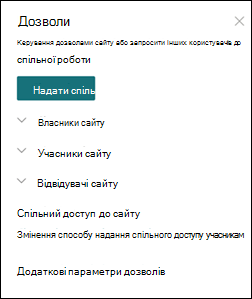
Допомога користувачам у пошуку сайту
Коли ваш сайт запущено, потрібно переконатися, що його буде знайдено!
-
Додайте до концентратора. Якщо ви не створили сайт із концентратора, чи потрібно, щоб ваш сайт був пов'язаний із наявним вузлом? Якщо так, зверніться до власника концентратора та Говоріть про те, що ваш сайт має бути ознаками в області "перехід концентратора" та чи потрібно додати дозволи для читання концентратора на ваш сайт.
-
Посилання з наявної веб-сайтів. Потрібно додати посилання на сайт із наявного сайту? Якщо так, зверніться до власників сайту для кожного сайту, на якому потрібно додати посилання, щоб посилання на ваш сайт можна було додавати.
-
Глобальна навігаційна панель. Якщо в інтрамережі є глобальна навігаційна мережа, використовуйте відповідний процес, щоб визначити, чи доцільно додавати сайт до переходу в інтрамережі.
-
Новини на головній сторінці інтрамережі. Працюйте з власниками домашнього сайту інтрамережі, щоб визначити, чи можна використовувати статтю новин на головній сторінці, щоб просувати ваш сайт.
-
Створення закладки для пошуку. Чи існують певні ключові слова, пов'язані з вашим сайтом? У такому разі надішліть запит на закладку пошуку для цих умов.
Практичні поради з обслуговування сайту
Сайти зв'язків зазвичай призначені для надання інформації широкому загалу. Під час створення або власного сайту спілкування ви зобов'язууєте цю широку аудиторію про те, що ви будете постійно оновлювати вміст.
-
Потяги власників сайтів і авторів. Переконайтеся, що всі власники та Автори сайтів мають відповідні навчальні курси для підтримки сайту.
-
Знайдіть ресурси служби підтримки вашої організації. Ресурси, як-от сайт навчальних шляхів Microsoft 365 , можна налаштувати для вашого клієнта. Крім того, зверніть увагу на керівні вказівки, які організації підготували для того, щоб надати власникам і авторам знати, а також стежити за запропонованим вмістом і практикою розробки.
-
Перегляньте попередньо створені показники після запуску. Щоб підвищити вміст домашньої сторінки, оновлювати переходи або повторно записувати вміст для ясності, скористайтеся аналітикою сайту .
-
Будьте залучені до поточних навчальних курсів і комунікацій. Якщо ваша організація має власників сайтів або спільноти користувачів інтрамережі, приєднайтеся до спільноти, щоб спілкуватися з колегами та залишатися в курсі нових можливостей і рекомендацій.
-
Періодично переглядайте настройки сайту. Створивши сайт у службі SharePoint, ви можете вносити зміни до параметрів, відомостей про сайт і дозволів для сайту.
Сучасні ресурси сайту для спілкування:
Плануйте свій сайт:
Планування сайту для спілкування SharePoint
Отримання натхнення за допомогою книги "Пошук у SharePoint"
Інтерактивна Покрокове керівництво: створення сайту для спілкування в організації
Створіть сайт:
Створення сайту для спілкування SharePoint
Створення та використання сучасних сторінок на сайті SharePoint
Керування сайтом:
Керування та життєвий цикл сучасної сторінки SharePoint










